Vågig
bakgrund och kantbild
Del tre
Tutorialen till kantbilden är skapad av Jacinda
och är publicerad med tillstånd av upphovsmakaren.
Den är omarbetat och modifierad av Susie
© PeSus
10. Välj Selections > Invert, och lägg sedan på en skugga, Effects > 3D Effects > Drop Shadow med följande inställningar:
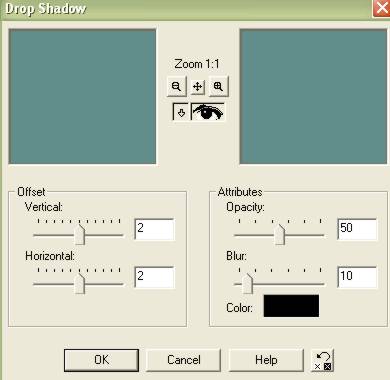
11. Välj Image > Add borders och lägg till en osymmetrisk border som på bilden nedan. Anledningen till att borderna bara är 30 pixlar är att huvudbilden bara är 30 pixlar bred.
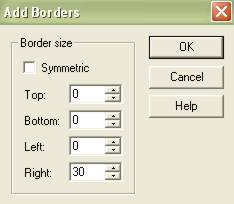
12. Gå tillbaka till din "huvudbild" och fyll markeringen med den färg som du använda som förgrundsfärg. Lägg på texturen här med. Välj Edit > Copy och gå tillbaka till den andra bilden och klistra in den som en markering (Edit > Paste as new selection). Så här ser det ut hos mig:
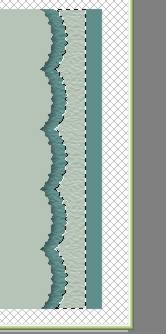
13. Välj Selections > Invert, och lägg sedan på en skugga, Effects > 3D Effects > Drop Shadow med samma inställningar som ovan.
14. Vi lägger på en kant till genom att gå tillbaka till den lilla "huvudbilden" och fylla markeringen med din bakgrundsfärg och lägga på texturizer igen med samma inställningar som tidigare. Välj Edit > Copy och gå tillbaka till den andra bilden och klistra in den som en markering (Edit > Paste as new selection). Placera bilden så att du blir nöjd. Välj Selections > Invert, och lägg sedan på en skugga, Effects > 3D Effects > Drop Shadow med samma inställningar som ovan.
15. Markera vänster sida av bilden, den ljusgröna delen i den här tutorialen och lägg på samma textur som tidigare.
16. Välj Selections tool inställd som Rectangle och välj den högra delen av din bild som i exemplet här:
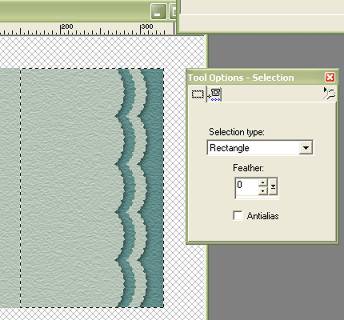
17. Välj Edit > Copy, därefter Edit > Paste as new image. Sedan väljer du Image > Mirror. Kopiera bilden igen och klistra tillbaka den på första bilden på ett nytt lager. Placera den till vänster och använd förstoringsglaset om du behöver för att se till att bilderna hamnar jämt.
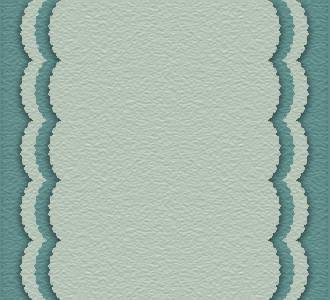
18.
Kopiera in det du vill använda som bild i mitten på bilden
med Edit > Paste as new selection. Lägg på en skugga med
drop shadow. Avmarkera och slå samman alla lager, Layers > Merge
all (flatten). Lägg till en border på högersidan och lägg
på en textur på den och sedan är din bild färdtig
att användas.
Mycket nöje!
Jag har gjort en variant till som du hittar om du följer länken
här under.
/Susie
Annorlunda variant -->
Denna
tutorial är översatt av Susie
© PeSus - Mermaid Design
Den får ej kopieras utan mitt tillstånd.